Numbers
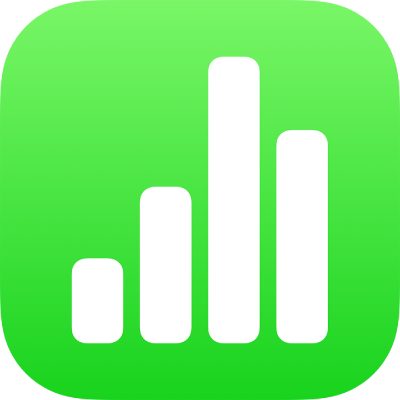
在 iPhone 上的 Numbers 表格中选择数据以创建图表
在 Numbers 表格中,图表是使用表格中的数据创建的。若要创建任何类型的图表,你可以先选择数据,然后创建显示该数据的图表。在更改表格中的数据时,图表会自动更新。
在创建图表前选择数据
在 iPhone 上前往 Numbers 表格 App
 。
。打开电子表格,然后选择表格单元格,其中包含要使用的数据。如果想要从整行或整列添加数据,请轻点表格,然后轻点该行号或列字母。
如果表格中的数据已分类,还可以选择一列以绘制摘要行计算的结果。
【注】若要用已分类表格中的单个数据点绘制图表,请确保选择的第一个单元格不是位于摘要行中。如果所选内容包括已折叠的群组,则只使用可见群组中的数据绘制。
轻点屏幕底部的
 ,然后轻点“创建新图表”。
,然后轻点“创建新图表”。轻点“二维”、“三维”或“交互式”。
轻扫以查看每个图表类型的更多样式选项。
轻点某个图表以添加它,然后将其拖到工作表上的所需位置。
若要更改将行还是列绘制为数据序列,请轻点图表,轻点“编辑引用”(你可能需要轻点
 才能看到“编辑引用”),轻点工具栏中的
才能看到“编辑引用”),轻点工具栏中的  ,然后轻点一个选项。
,然后轻点一个选项。轻点“完成”,然后再次轻点“完成”。
如果添加三维图表,则将看到
 位于其中心。拖移此控制以调整图表的方向。
位于其中心。拖移此控制以调整图表的方向。
在数据透视表中选择单元格以创建数据透视图表
创建数据透视图表时,你可以基于选择的单元格绘制不同数据(例如“总计”)。下方的数据透视图表显示数据透视表中“合计”行(“电动”和“手动”)中的值。
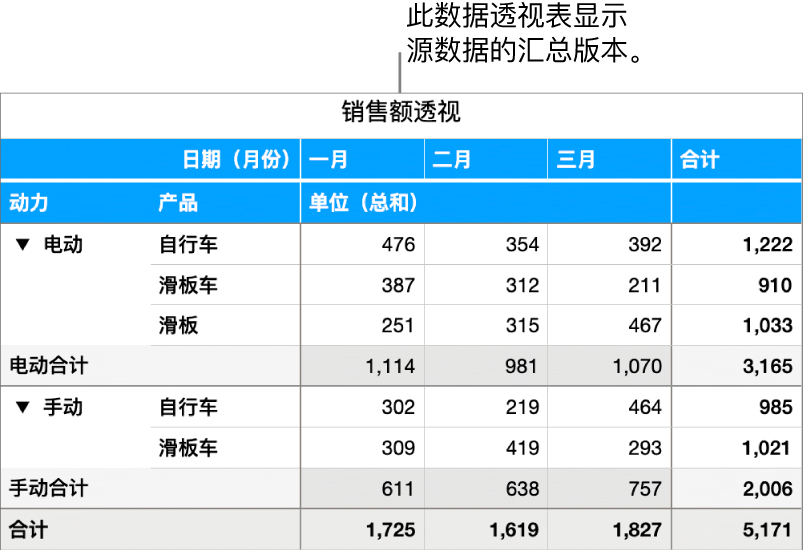
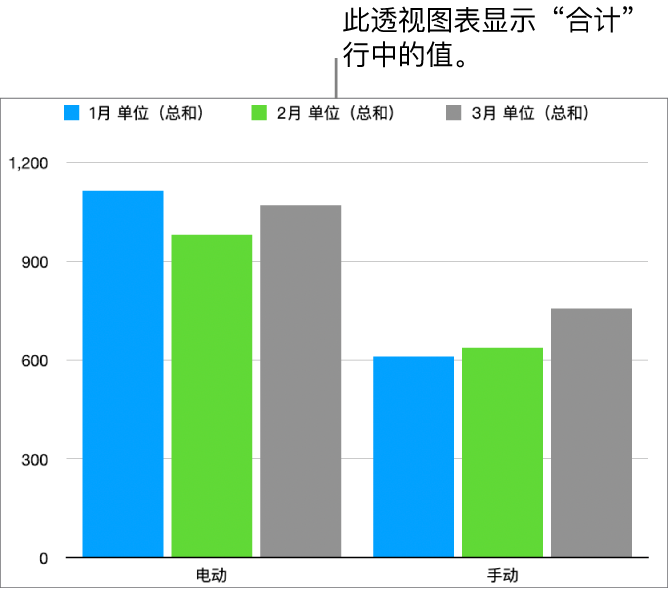
在 iPhone 上前往 Numbers 表格 App
 。
。打开包含数据透视表的电子表格,然后选择单元格(包括你要绘制的值,如“合计”或“总计”单元格)。
轻点屏幕底部的
 ,然后轻点“创建新图表”。
,然后轻点“创建新图表”。轻点“二维”、“三维”或“交互式”,然后点按一种图表。
轻扫以查看每个图表类型的更多样式选项。
你可以随时调整图表中反映的数据。若要了解如何操作,请参阅修改图表数据。
感谢您的反馈。